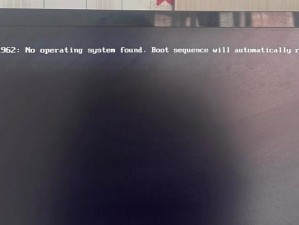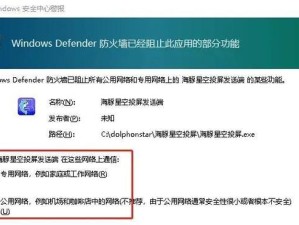随着科技的进步,SSD(固态硬盘)已经成为当前主流存储设备之一。相对于传统机械硬盘,SSD具有更快的读写速度、更稳定的性能以及更低的能耗。在安装操作系统时,使用SSD能够提供更好的用户体验。本文将详细介绍如何使用SSD装载Win7系统,让您的电脑运行更加迅捷高效。

一、确认硬件兼容性和电源连接
在安装Win7之前,首先需要确保您的计算机硬件兼容SSD,并正确连接电源。确保主板支持SATA接口,并且有可用的SATA数据线和电源线供SSD连接。
二、备份重要数据
在安装操作系统之前,请务必备份您重要的文件和数据。因为安装系统会清除计算机上的所有数据,而且SSD性能较好,格式化等操作可能更加迅速。
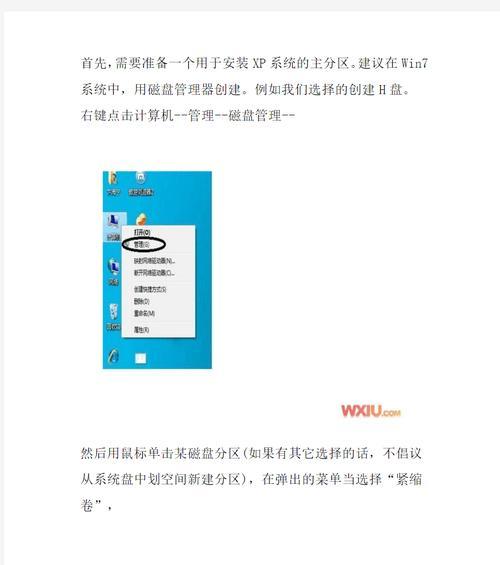
三、准备安装介质和工具
您需要一张可启动的Win7安装光盘或者制作好的启动U盘。制作启动U盘的方法可以参考相关教程或者使用第三方软件。
四、设置BIOS
在安装Win7系统之前,需要进入计算机的BIOS界面,将启动顺序设置为光盘或者U盘。重启计算机后,系统将会从您选择的介质启动。
五、进入安装界面
根据引导界面提示,选择语言、时区和键盘布局等设置。接下来,点击“安装”按钮,开始安装过程。
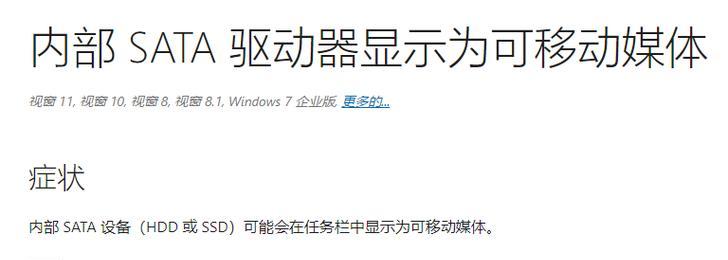
六、选择安装目录
在选择安装类型的界面,您可以选择将Win7系统安装到SSD上。点击“自定义(高级)”选项,并选择SSD作为安装目录。
七、格式化和分区
在选择安装目录后,您需要将SSD进行格式化,并进行分区。点击“驱动器选项(高级)”按钮,然后点击“新建”按钮来创建新的分区。
八、安装过程
在分区完成后,点击“下一步”按钮开始安装Win7系统。系统将自动复制文件、安装组件以及进行配置等操作。
九、自定义设置
当系统完成基本安装后,您可以根据个人喜好进行自定义设置,如选择背景壁纸、输入用户名和密码等。
十、驱动程序安装
完成自定义设置后,您需要安装计算机硬件驱动程序。请连接到互联网下载最新版本的驱动程序,并安装到计算机上。
十一、更新系统和安全软件
安装完驱动程序后,您需要进行系统更新,以确保系统最新的安全补丁和功能更新。同时,安装好杀毒软件等安全软件,保护您的计算机免受恶意软件的侵害。
十二、优化SSD性能
为了让SSD发挥最佳性能,您可以进行一些优化操作。例如,禁用系统恢复功能、禁用页面文件、启用TRIM命令等。
十三、安装常用软件
在系统安装完成后,您可以根据个人需求,安装常用的办公软件、音视频播放器、浏览器等软件,以满足日常使用需求。
十四、数据迁移
如果您之前使用的是机械硬盘,并且有一些重要数据需要迁移,您可以使用数据迁移工具将数据从机械硬盘转移到SSD上。
十五、
通过本文的教程,您应该已经掌握了如何使用SSD装载Win7系统的方法。使用SSD能够显著提高电脑的响应速度和运行效率,为您带来更好的使用体验。在进行操作前,请务必备份重要数据,并且根据操作顺序一步步进行,以免造成数据丢失或系统不稳定的问题。祝您安装成功!